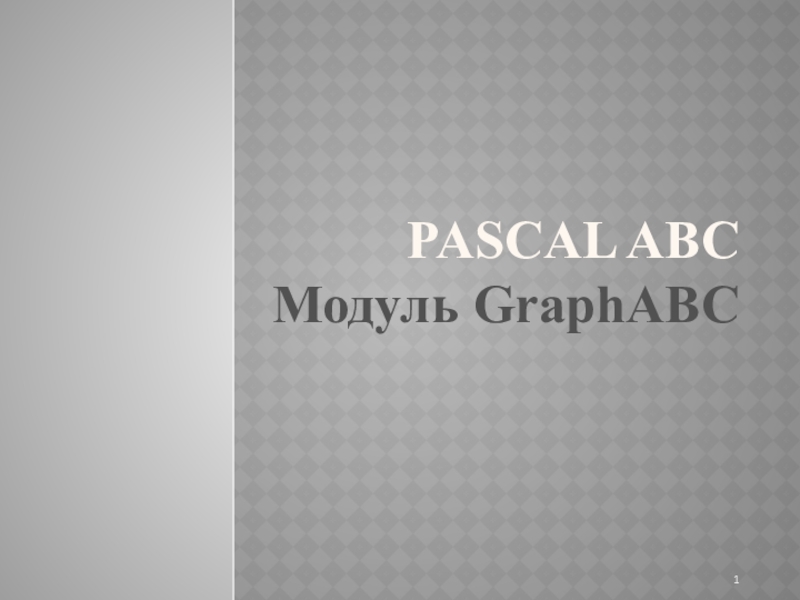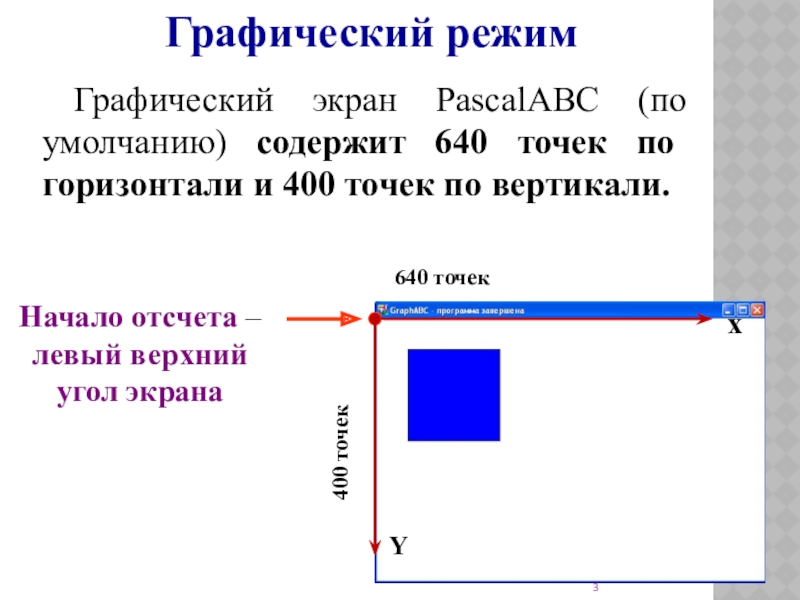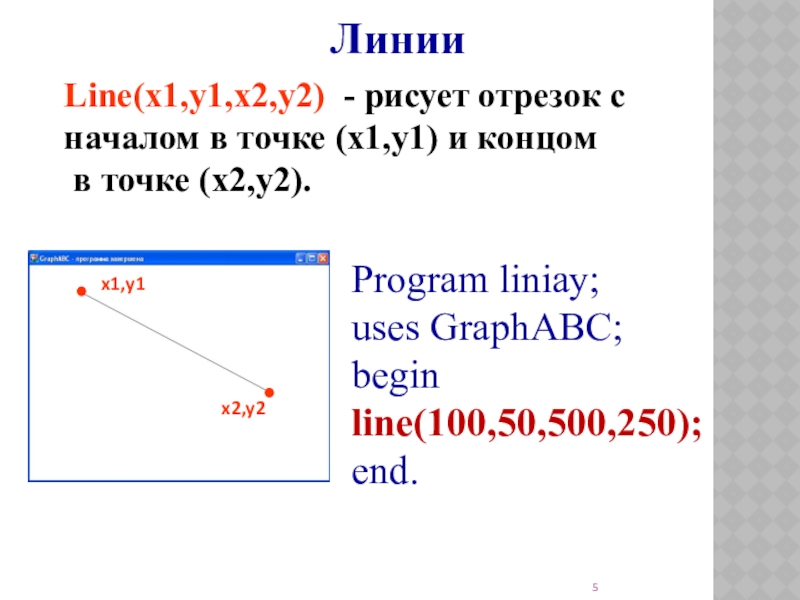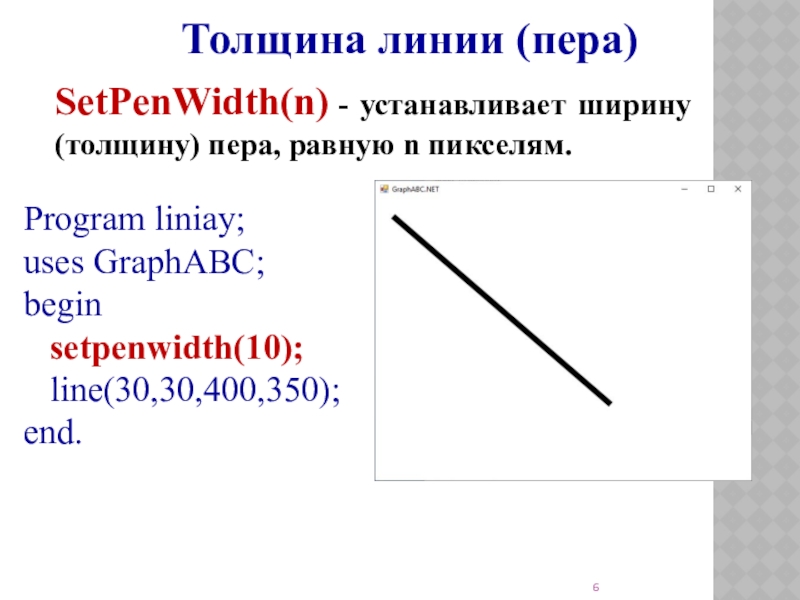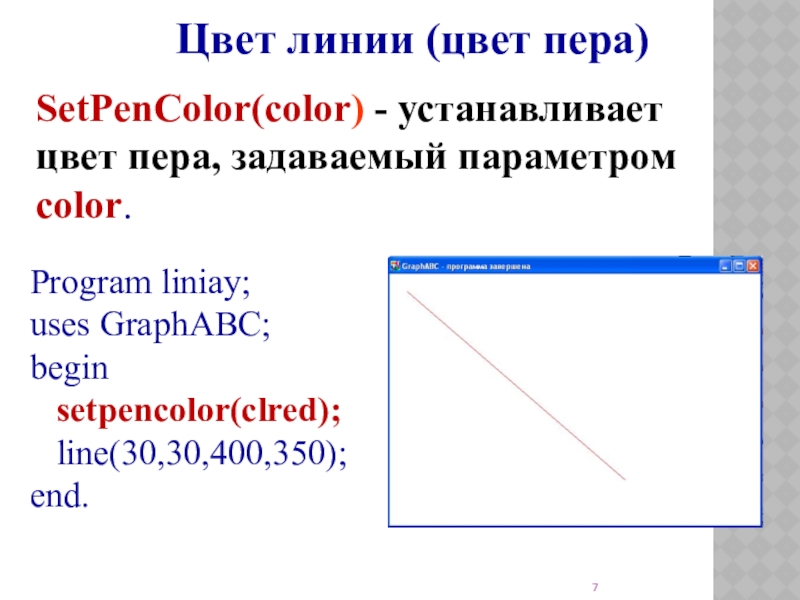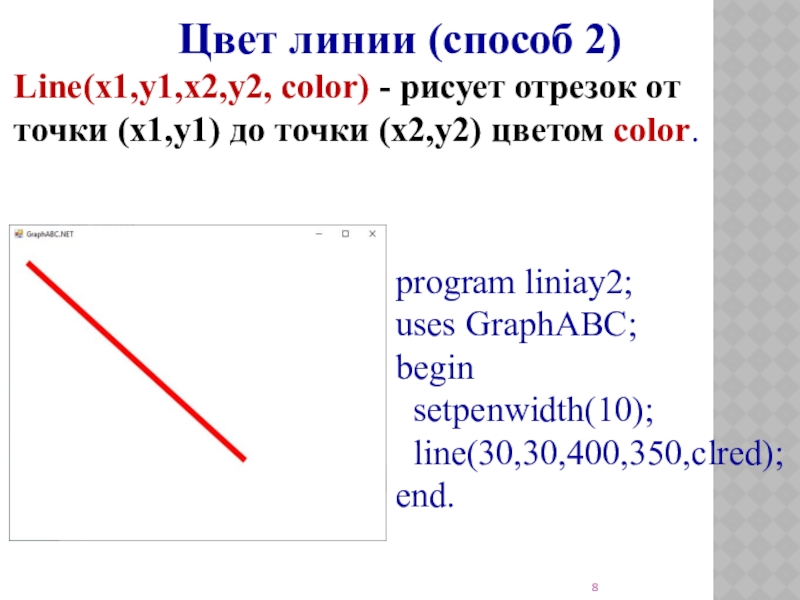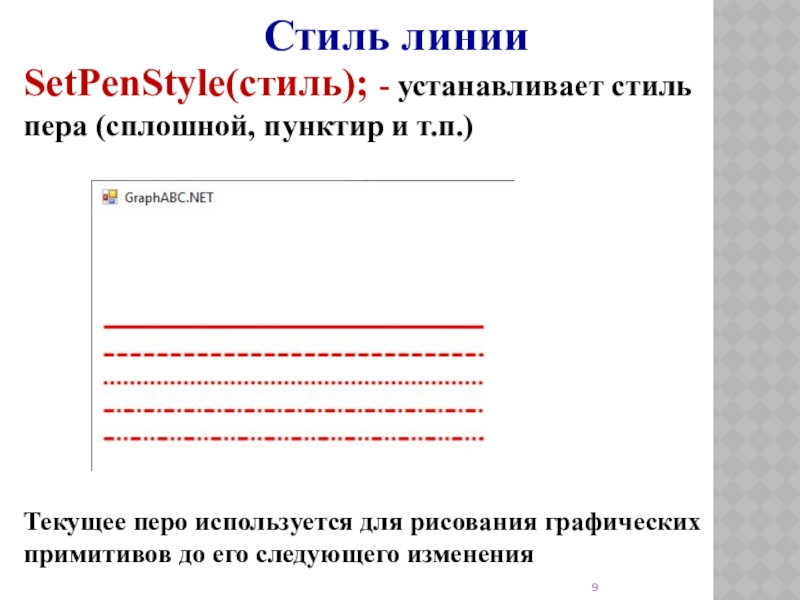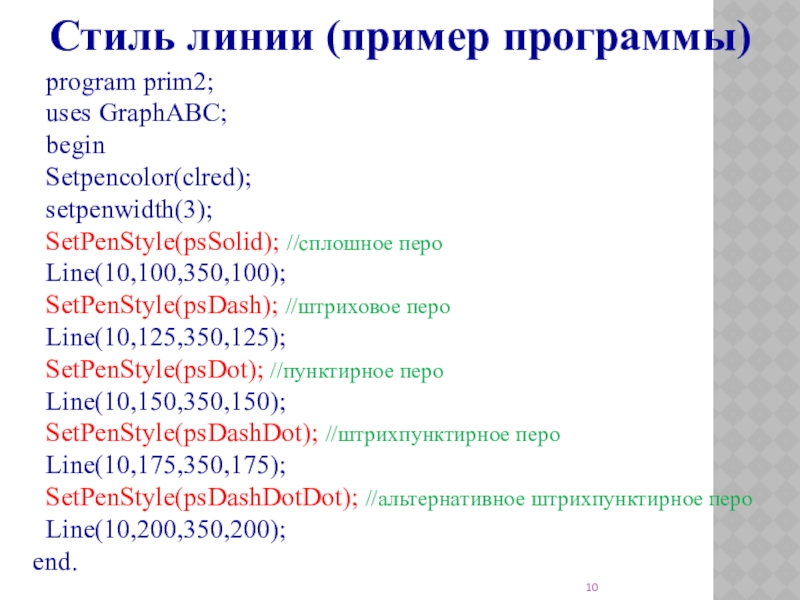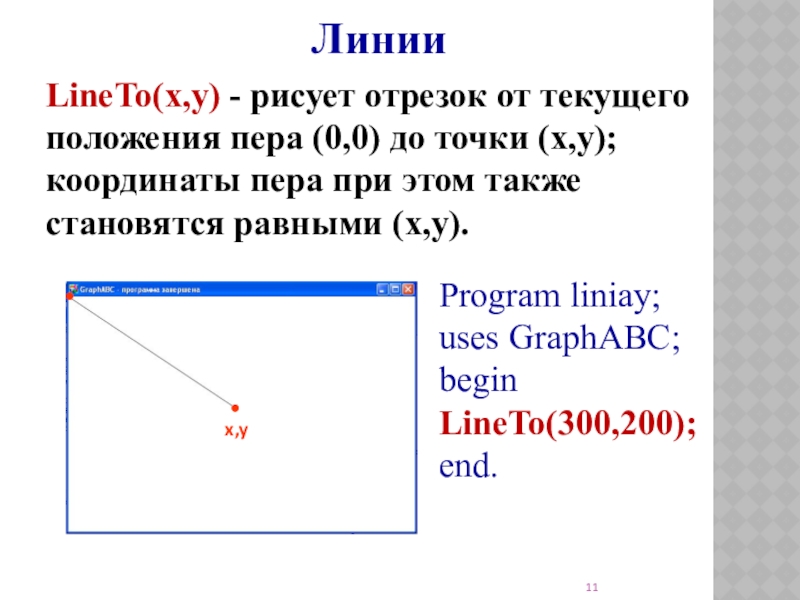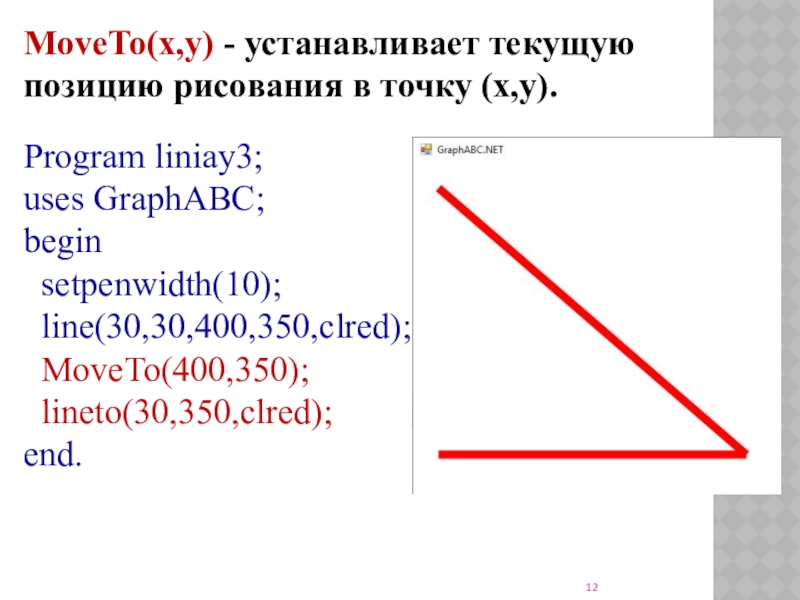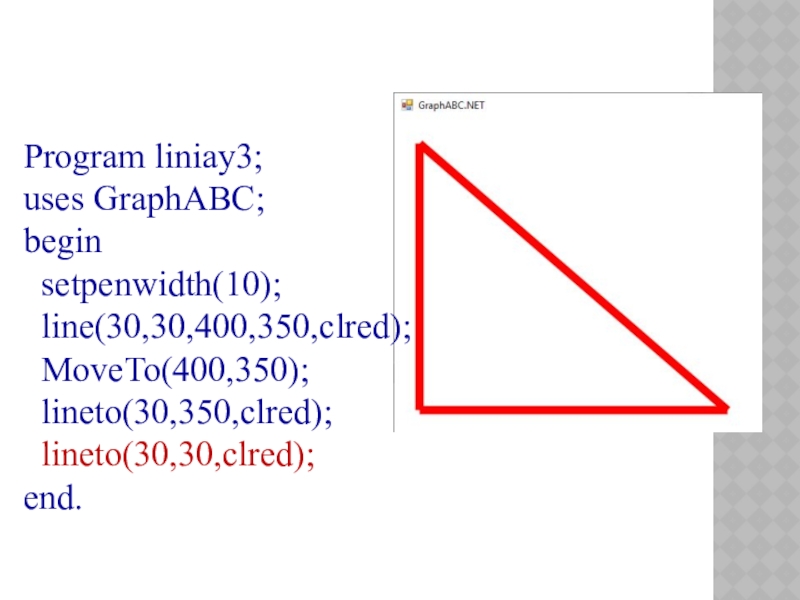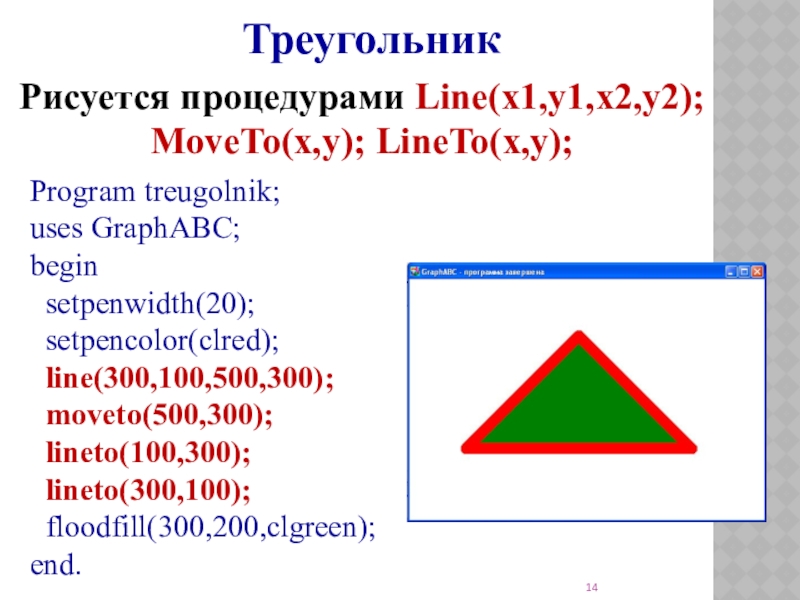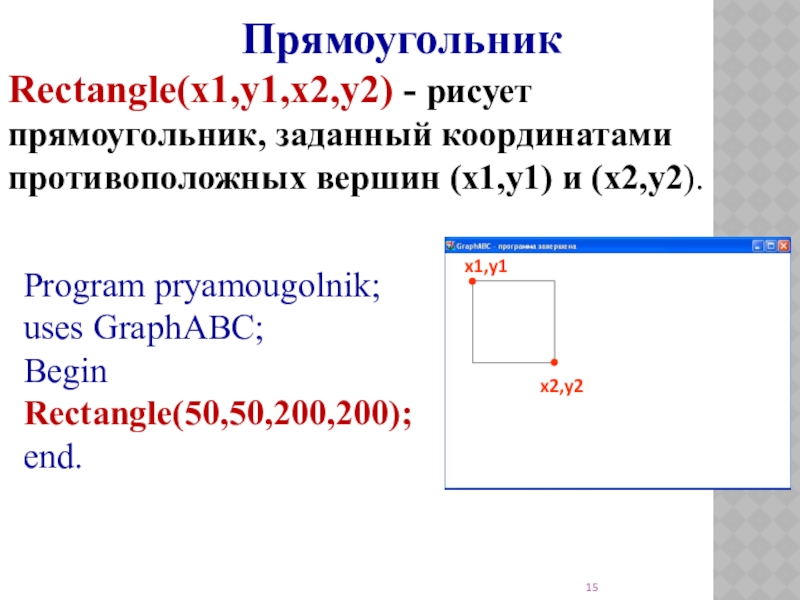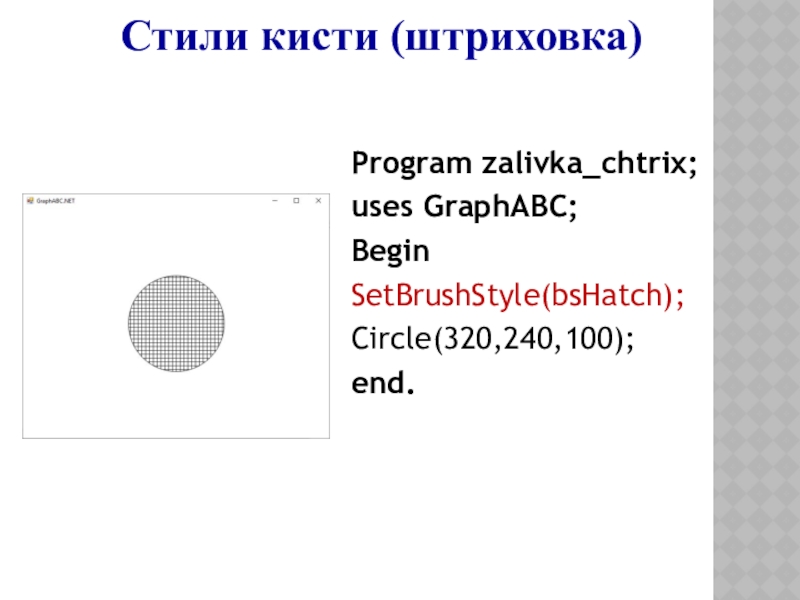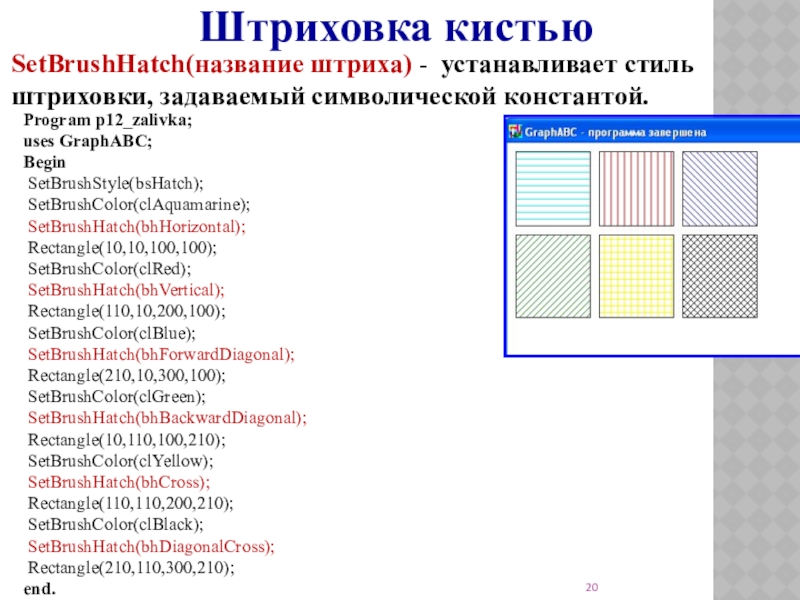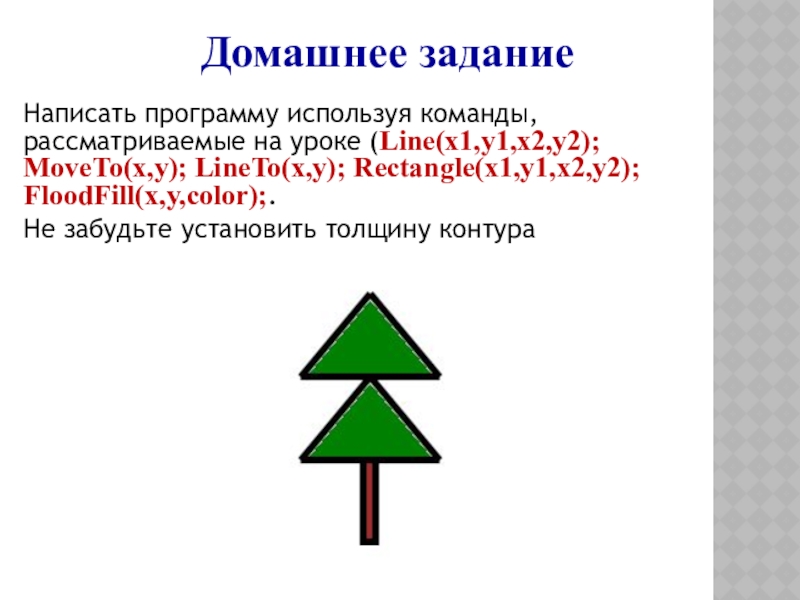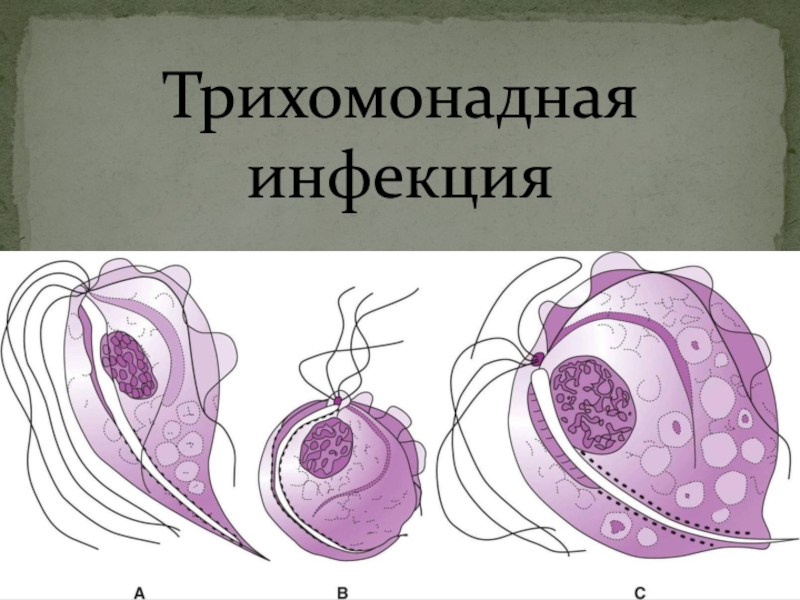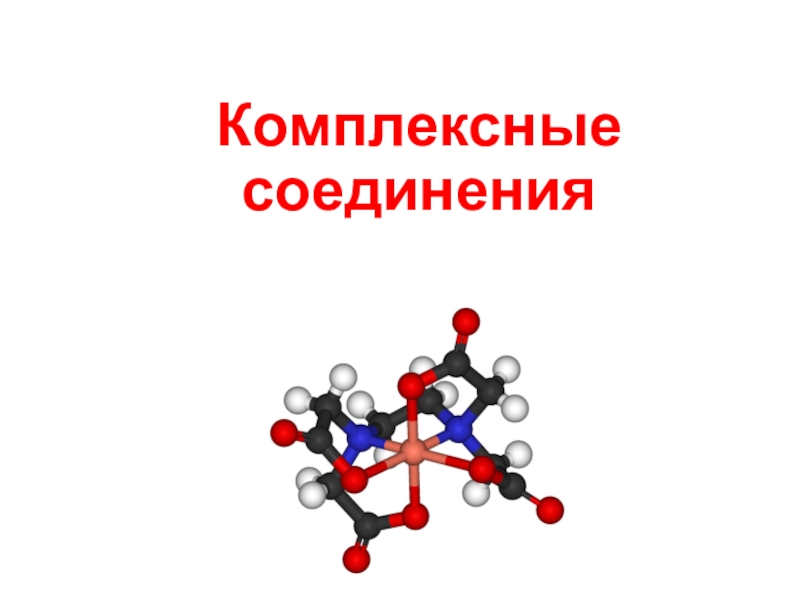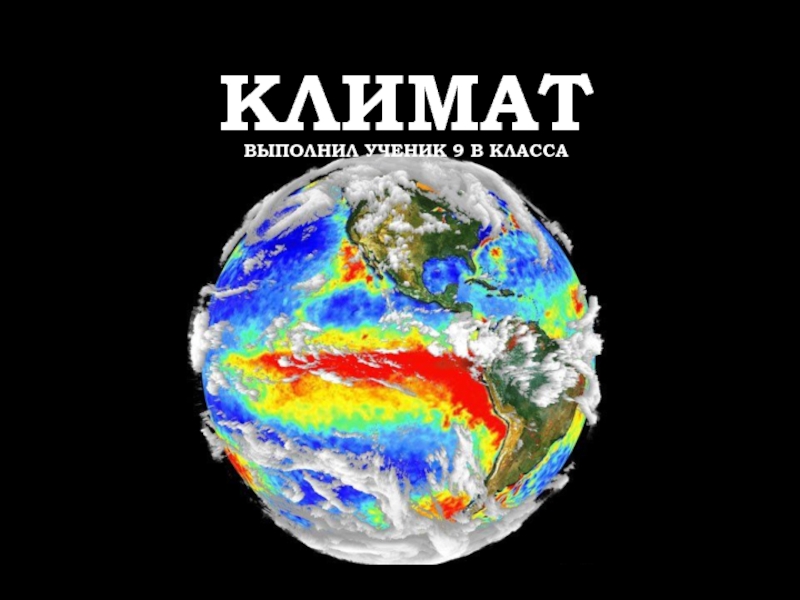Разделы презентаций
- Разное
- Английский язык
- Астрономия
- Алгебра
- Биология
- География
- Геометрия
- Детские презентации
- Информатика
- История
- Литература
- Математика
- Медицина
- Менеджмент
- Музыка
- МХК
- Немецкий язык
- ОБЖ
- Обществознание
- Окружающий мир
- Педагогика
- Русский язык
- Технология
- Физика
- Философия
- Химия
- Шаблоны, картинки для презентаций
- Экология
- Экономика
- Юриспруденция
Pascal ABC Модуль GraphABC
Содержание
- 1. Pascal ABC Модуль GraphABC
- 2. Подключение дополнительных библиотекДля работы в графическом режиме
- 3. Графический режимГрафический экран PasсalABC (по умолчанию) содержит
- 4. Управление экраномSetWindowSize(x,y) - Устанавливает ширину и высоту графического окна;
- 5. ЛинииLine(x1,y1,x2,y2) - рисует отрезок с началом в
- 6. Толщина линии (пера)SetPenWidth(n) - устанавливает ширину (толщину)
- 7. Цвет линии (цвет пера)SetPenColor(color) - устанавливает цвет
- 8. Цвет линии (способ 2)Line(x1,y1,x2,y2, color) - рисует отрезок
- 9. Стиль линииSetPenStyle(стиль); - устанавливает стиль пера (сплошной,
- 10. Стиль линии (пример программы) program prim2; uses
- 11. ЛинииLineTo(x,y) - рисует отрезок от текущего положения
- 12. MoveTo(x,y) - устанавливает текущую позицию рисования в
- 13. Program liniay3;uses GraphABC;begin setpenwidth(10); line(30,30,400,350,clred); MoveTo(400,350); lineto(30,350,clred); lineto(30,30,clred);end.
- 14. Program treugolnik;uses GraphABC;begin setpenwidth(20); setpencolor(clred); line(300,100,500,300); moveto(500,300); lineto(100,300); lineto(300,100); floodfill(300,200,clgreen);end.ТреугольникРисуется процедурами Line(x1,y1,x2,y2); MoveTo(x,y); LineTo(x,y);
- 15. ПрямоугольникRectangle(x1,y1,x2,y2) - рисует прямоугольник, заданный координатами противоположных вершин (x1,y1) и (x2,y2). Program pryamougolnik;uses GraphABC;BeginRectangle(50,50,200,200);end.
- 16. Заливка цветомFloodFill(x,y,color) - заливает область одного цвета
- 17. Заливка кистьюSetBrushColor(color) - устанавливает цвет кисти. Заливка
- 18. bsSolid - сплошная кисть (по умолчанию) bsClear
- 19. Program zalivka_chtrix;uses GraphABC;BeginSetBrushStyle(bsHatch);Circle(320,240,100);end.Стили кисти (штриховка)
- 20. Штриховка кистьюSetBrushHatch(название штриха) - устанавливает стиль штриховки,
- 21. Написать программу используя команды, рассматриваемые на уроке
- 22. Скачать презентанцию
Подключение дополнительных библиотекДля работы в графическом режиме необходимо подключение модуля GraphABC. Первой инструкцией программы должна быть инструкция uses GraphABC;
Слайды и текст этой презентации
Слайд 2Подключение дополнительных библиотек
Для работы в графическом режиме необходимо подключение модуля
GraphABC.
Слайд 3Графический режим
Графический экран PasсalABC (по умолчанию) содержит 640 точек по
горизонтали и 400 точек по вертикали.
640 точек
400 точек
Начало отсчета –
левый верхний угол экранаx
Y
Слайд 5Линии
Line(x1,y1,x2,y2) - рисует отрезок с началом в точке (x1,y1) и
концом
в точке (x2,y2).
Program liniay;
uses GraphABC;
begin
line(100,50,500,250);
end.
Слайд 6Толщина линии (пера)
SetPenWidth(n) - устанавливает ширину (толщину) пера, равную n
пикселям.
Program liniay;
uses GraphABC;
begin
setpenwidth(10);
line(30,30,400,350);
end.
Слайд 7Цвет линии (цвет пера)
SetPenColor(color) - устанавливает цвет пера, задаваемый параметром
color.
Program liniay;
uses GraphABC;
begin
setpencolor(clred);
line(30,30,400,350);
end.
Слайд 8Цвет линии (способ 2)
Line(x1,y1,x2,y2, color) - рисует отрезок от точки (x1,y1)
до точки (x2,y2) цветом color.
program liniay2;
uses GraphABC;
begin
setpenwidth(10);
line(30,30,400,350,clred);
end.
Слайд 9Стиль линии
SetPenStyle(стиль); - устанавливает стиль пера (сплошной, пунктир и т.п.)
Текущее
перо используется для рисования графических примитивов до его следующего изменения
Слайд 10Стиль линии (пример программы)
program prim2;
uses GraphABC;
begin
Setpencolor(clred);
setpenwidth(3);
SetPenStyle(psSolid); //сплошное перо
Line(10,100,350,100);
SetPenStyle(psDash); //штриховое перо
Line(10,125,350,125);
SetPenStyle(psDot);
//пунктирное пероLine(10,150,350,150);
SetPenStyle(psDashDot); //штрихпунктирное перо
Line(10,175,350,175);
SetPenStyle(psDashDotDot); //альтернативное штрихпунктирное перо
Line(10,200,350,200);
end.
Слайд 11Линии
LineTo(x,y) - рисует отрезок от текущего положения пера (0,0) до
точки (x,y); координаты пера при этом также становятся равными (x,y).
Program liniay;
uses GraphABC;
begin LineTo(300,200);
end.
Слайд 12MoveTo(x,y) - устанавливает текущую позицию рисования в точку (x,y).
Program
liniay3;
uses GraphABC;
begin
setpenwidth(10);
line(30,30,400,350,clred);
MoveTo(400,350);
lineto(30,350,clred);
end.
Слайд 13Program liniay3;
uses GraphABC;
begin
setpenwidth(10);
line(30,30,400,350,clred);
MoveTo(400,350);
lineto(30,350,clred);
lineto(30,30,clred);
end.
Слайд 14Program treugolnik;
uses GraphABC;
begin
setpenwidth(20);
setpencolor(clred);
line(300,100,500,300);
moveto(500,300);
lineto(100,300);
lineto(300,100);
floodfill(300,200,clgreen);
end.
Треугольник
Рисуется
процедурами Line(x1,y1,x2,y2); MoveTo(x,y); LineTo(x,y);
Слайд 15Прямоугольник
Rectangle(x1,y1,x2,y2) - рисует прямоугольник, заданный координатами противоположных вершин (x1,y1) и
(x2,y2).
Program pryamougolnik;
uses GraphABC;
Begin
Rectangle(50,50,200,200);
end.
Слайд 16Заливка цветом
FloodFill(x,y,color) - заливает область одного цвета цветом color, начиная
с точки (x,y).
Program pryamougolnik;
uses GraphABC;
begin
Rectangle(50,50,200,200);
FloodFill(100,100,clBlue);
end.
Слайд 17Заливка кистью
SetBrushColor(color) - устанавливает цвет кисти. Заливка кистью распространяется на
замкнутый контур, описание которого следует за процедурой установки цвета кисти.
Program
zalivka_kist;uses GraphABC;
Begin
SetBrushColor(clGreen);
Rectangle(50,50,300,300); end.
Слайд 18bsSolid - сплошная кисть (по умолчанию)
bsClear - прозрачная кисть
bsHatch - штриховая кисть
bsGradient - Градиентная кисть
Для всех
кистей используется свойство Color. Для штриховой кисти дополнительно можно устанавливать свойства Hatch и HatchBackgroundColor, для градиентной - свойство GradientSecondColor.Стили кисти
SetBrushStyle(название стиля) - устанавливает стиль кисти, задаваемый перечислимым типом.
Слайд 19Program zalivka_chtrix;
uses GraphABC;
Begin
SetBrushStyle(bsHatch);
Circle(320,240,100);
end.
Стили кисти (штриховка)
Слайд 20Штриховка кистью
SetBrushHatch(название штриха) - устанавливает стиль штриховки, задаваемый символической константой.
Program p12_zalivka;
uses GraphABC;
Begin
SetBrushStyle(bsHatch);
SetBrushColor(clAquamarine);
SetBrushHatch(bhHorizontal);
Rectangle(10,10,100,100);
SetBrushColor(clRed);
SetBrushHatch(bhVertical);
Rectangle(110,10,200,100);
SetBrushColor(clBlue);SetBrushHatch(bhForwardDiagonal);
Rectangle(210,10,300,100);
SetBrushColor(clGreen);
SetBrushHatch(bhBackwardDiagonal);
Rectangle(10,110,100,210);
SetBrushColor(clYellow);
SetBrushHatch(bhCross);
Rectangle(110,110,200,210);
SetBrushColor(clBlack);
SetBrushHatch(bhDiagonalCross);
Rectangle(210,110,300,210);
end.